Nếu như trước đây, việc chuyển đổi phụ đề sang audio và khớp với video mất rất nhiều thời gian thì hiện nay, nhờ sự tìm tòi và đổi mới Vbee AIVoice đã cho ra mắt tính năng chuyển đổi phụ đề sang audio cực tiết kiệm tối ưu hóa thời gian. Hãy cùng Vbee tìm hiểu cách đổi file SRT sang audio chính xác qua bài viết dưới đây.
Tổng quan chung về tính năng chuyển đổi phụ đề sang audio – SRT to Audio
File SRT là gì? Đặc điểm như thế nào?
File SRT hiểu đơn giản một tập tin văn bản có chứa các phụ đề của video. SRT – viết tắt của SubRip Text là một phần mềm tạo và chỉnh sửa phụ đề miễn phí. File SRT có cấu trúc được định dạng đơn giản và dễ đọc, sẽ có các phần chính như:
- Số thứ tự phụ đề: Số thứ tự thường được đánh dấu bằng một con số liên tục và không có khoảng trắng.
- Thời gian bắt đầu và thời gian kết thúc phụ đề: Hai mốc thời gian này được đánh dấu phân biệt bằng dấu ” --> ” nằm ở khoảng giữa thời gian bắt đầu và thời gian kết thúc phụ đề. Định dạng của thời gian sẽ là giờ: phút: giây, mili giây. Ví dụ như 00:00:04,400 --> 00:00:08,000.
- Nội dung phụ đề: Nội dung này sẽ có độ dài một hoặc nhiều dòng văn bản khác nhau, không đánh dấu thời gian hoặc không có số thứ tự. Mỗi phụ đề khi kết thúc sẽ được thể hiện bằng một dòng trống.
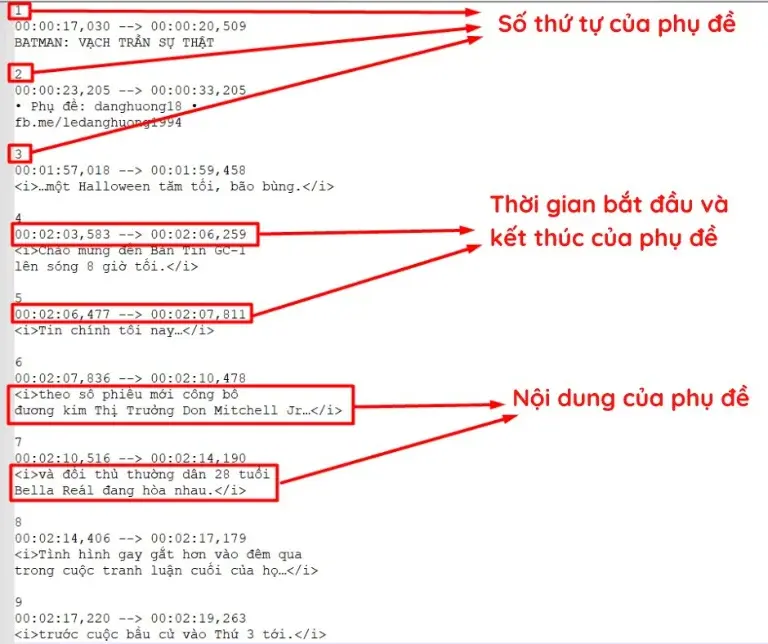
Đặc điểm của file SRT:
- Độ chính xác cao: File SRT có định dạng thời gian cho phép chính xác các mốc thời gian để phụ đề hiển thị đúng và chính xác.
- Đọc và sửa đổi dễ dàng: Nhờ có cấu trúc đơn giản và dễ đọc nên file SRT có thể được chỉnh sửa và thay đổi phụ đề một cách dễ dàng.
- Hỗ trợ đa ngôn ngữ: File SRT có thể được sử dụng để chứa phụ đề cho nhiều ngôn ngữ khác nhau.
- Định dạng phổ biến: Hỗ trợ bởi hầu hết các ứng dụng chỉnh sửa phim và trình phát video.
- Kích thước nhỏ: Giúp cho việc lưu trữ và chia sẻ được thuận tiện và dễ dàng hơn.
Tính năng SRT To Audio của Vbee AIVoice có gì?
“Chuyển đổi file phụ đề SRT sang audio” là một tính năng của sản phẩm Vbee AI Dubbing – nền tảng cung cấp công cụ chuyển văn bản thành giọng nói thông minh nhờ ứng dụng trí tuệ nhân tạo. Sự ra đời của tính năng này như một công cụ hữu ích để các nhà sản xuất phim và các nhà sáng tạo nội dung có thể tạo thuyết minh khớp với phụ đề một cách nhanh chóng, không mất nhiều công sức cũng như chi phí.
Chuyển đổi file phụ đề sang âm thanh cho phép người dùng chuyển tất cả những nội dung có trong file phụ đề .SRT tạo thành tệp âm thanh thuyết minh một cách nhanh chóng và chuyên nghiệp với giọng đọc của MC ảo.
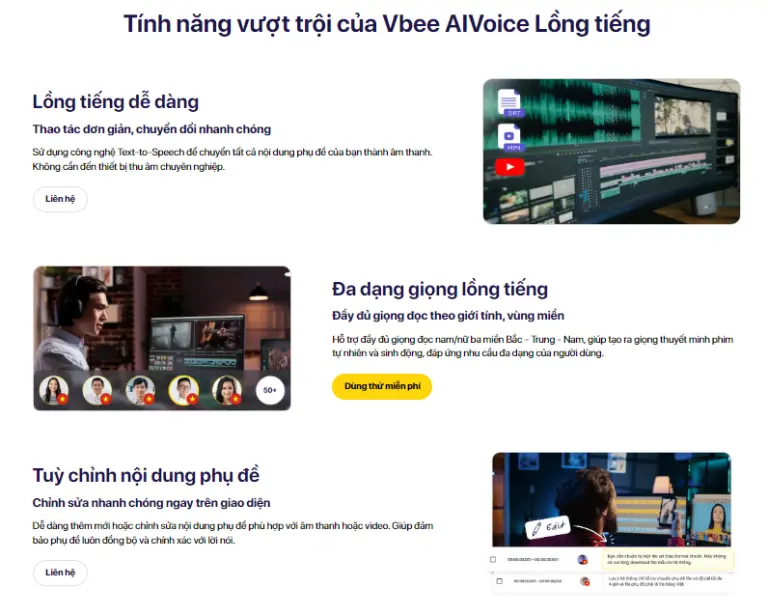
Hướng dẫn cách chuyển đổi phụ đề sang Audio bằng Vbee AI Dubbing
Nếu bạn muốn chuyển đổi phụ đề sang audio bằng Vbee AI Dubbing, trước hết, bạn cần có một phần mềm thêm phụ đề cho video. Trong bài viết này, Vbee sẽ hướng dẫn bạn cách tạo phụ đề với phần mềm Aegisub. Bạn cần chuẩn bị kịch bản chi tiết về nội dung chữ xuất hiện trong video và lời thoại. Đội ngũ Vbee đánh giá Aegisub là công cụ tạo phụ đề đơn giản và dễ sử dụng nhất.
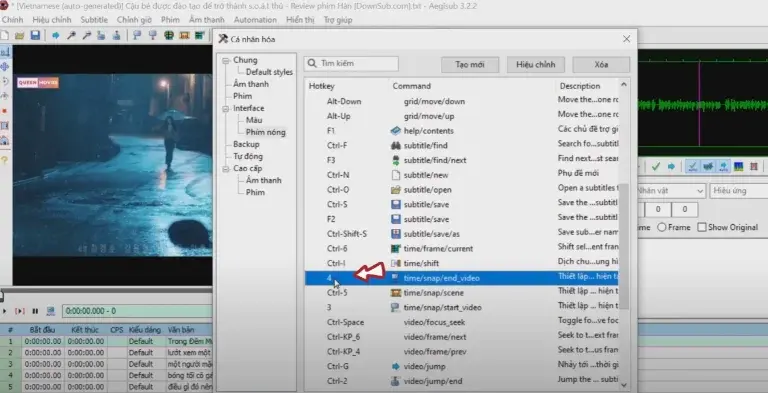
Chi tiết: Hướng dẫn chi tiết cách tạo phụ đề video bằng phần mềm Aegisub.
Sau khi đã tạo file phụ đề dưới dạng .SRT ở bước hướng dẫn trên. Nếu bạn muốn chuyển đổi phụ đề sang audio, bạn có thể sử dụng công nghệ lồng tiếng bằng AI của Vbee. Các bước chuyển đổi được thực hiện lần lượt như sau:
- Bước 1: Truy cập website vbee.vn và chọn đăng nhập tài khoản.
Bạn có thể lựa chọn đăng nhập bằng Google hoặc Facebook. Nếu bạn chưa có tài khoản, bạn có thể tiến hành đăng ký bằng cách nhấn Đăng ký ngay và điền đầy đủ các thông tin yêu cầu từ hệ thống.
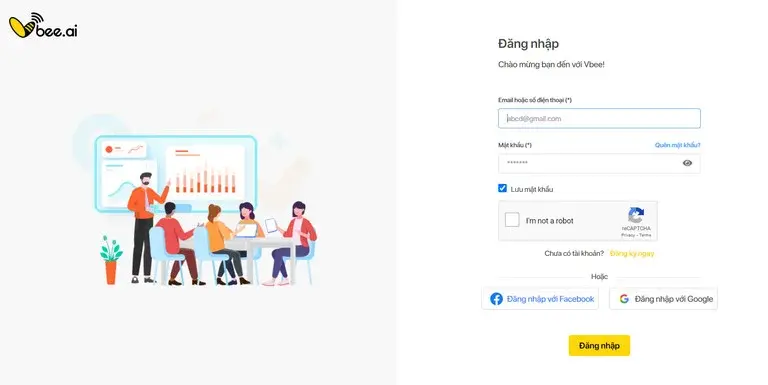
- Bước 2: Sau khi đã đăng nhập thành công, nhấn chọn Studio. Tiếp đó, nhấn Đồng ý và tiếp tục khi màn hình hiển thị điều khoản và điều kiện sử dụng dịch vụ.
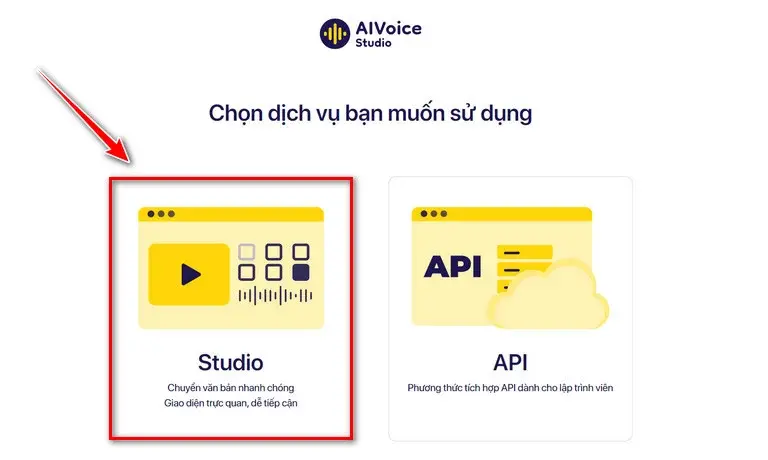
- Bước 3: Truy cập mục Thuyết minh và nhấn chọn Thuyết minh. Tại đây bạn hãy tải lên file SRT bằng cách nhấn vào ô chữ Tải file lên.
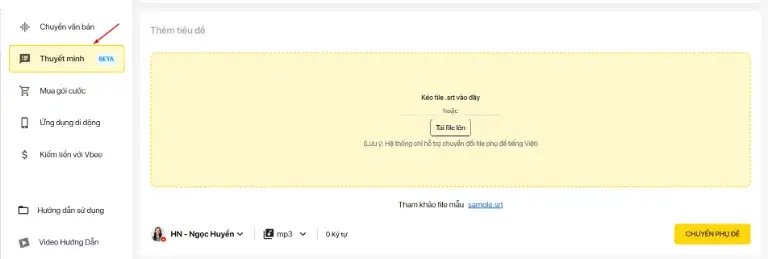
- Bước 4: Sau khi đã tải xong file SRT, bạn cần thêm tiêu đề cho file. Lưu ý, bạn chỉ có thể chỉnh sửa tiêu đề trước khi chuyển đổi file.
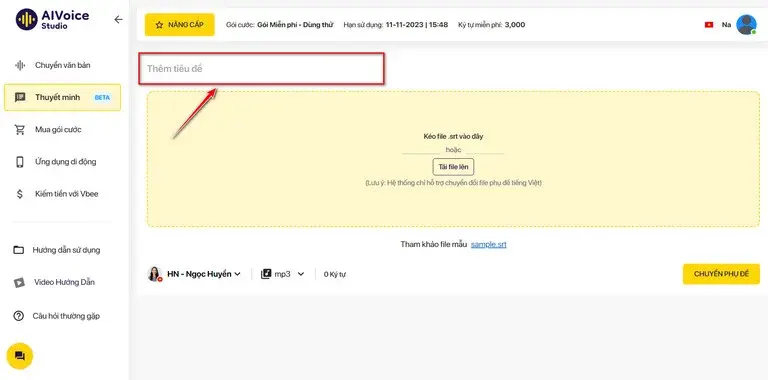
- Bước 5: Chọn giọng đọc thuyết minh mà bạn muốn sử dụng trong số các giọng đọc mà Vbee cung cấp.
- Bước 6: Chọn định dạng file là mp3 hoặc wav.
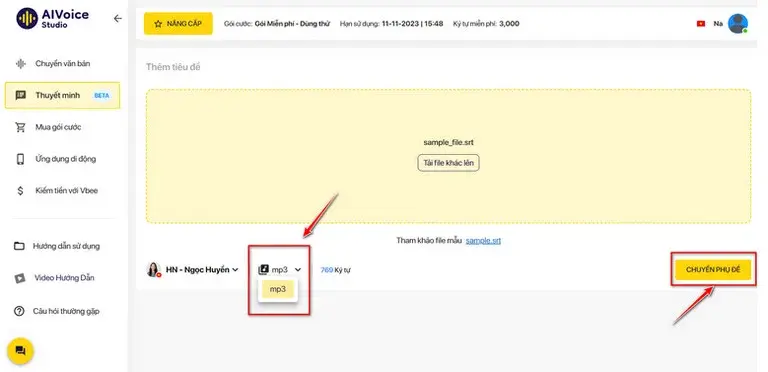
- Bước 7: Nhấn chọn Chuyển phụ đề để bắt đầu quá trình chuyển SRT to speech. Khi trạng thái chuyển đổi hiển thị thành công, bạn có thể tải file audio này về máy để tiếp tục tiến hành ghép vào video.
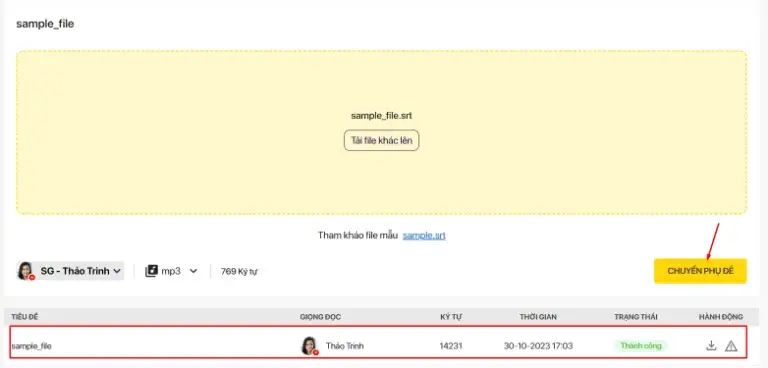
Để tìm hiểu và thực hiện chính xác các bước chuyển đổi phụ đề sang audio với Vbee, bạn có thể theo dõi video dưới đây:
Ứng dụng tính năng chuyển đổi SRT sang audio vào đời sống
Lợi ích của phần mềm lồng tiếng bằng AI – Vbee AI Dubbing
Trong quá trình sản xuất video, sản xuất phim ảnh, đặc biệt là những bộ phim dài tập thì việc tạo thuyết minh, cắt ghép để khớp với phụ đề vô cùng tốn nhiều thời gian. Do vậy, thay vì lựa chọn hình thức sản xuất thủ công, việc lựa chọn chuyển đổi phụ đề sang audio bằng Vbee AI Dubbing sẽ giúp bạn:
Rút ngắn thời gian sản xuất video
Sử dụng tính năng SRT To Speech của Vbee AIVoice Studio thường mang lại hiệu suất cao hơn nhiều so với việc tìm giọng đọc thuyết minh, thời gian thu âm và sản xuất video thuyết minh… Nó giúp bạn tiết kiệm tối đa thời gian tạo audio với đa dạng với giọng nói trí tuệ nhân tạo khác nhau và giảm thiểu việc phải chỉnh sửa ở giai đoạn hậu kỳ.
Đa dạng sự lựa chọn về giọng đọc, phù hợp với các thể loại video
Vbee AIVoice Studio sở hữu 200 giọng đọc khác nhau đa dạng về giới tính, vùng miền và ngôn ngữ. Sự đa dạng này giúp cho bạn có thể thoải mái lựa chọn giọng đọc với từng thể loại phim đặc trưng như phim tài liệu, phim truyền hình…

Giọng nói bản quyền hạn chế vi phạm
Các giọng đọc Vbee AIVoice cung cấp không bị vấn đề bản quyền nên sau khi chuyển đổi, bạn có thể sử dụng các file âm thanh vào nhiều công việc khác nhau. Ví dụ như sản xuất phim ảnh, sản xuất video đăng tải lên Youtube hay Facebook… mà không phải lo lắng bất cứ vấn đề gì.
Chuyển đổi phụ đề sang audio tiết kiệm chi phí tối đa
Không cần thuê giọng đọc, không cần đến các thiết bị thu âm, bạn vẫn có thể tạo ra các giọng đọc thuyết minh tự nhiên, cảm xúc một cách nhanh chóng nhờ Vbee. Chính bởi những ưu điểm nó mang lại nên việc Subtitle to audio bằng Vbee AIVoice Studio được đánh giá là một trong những giải pháp ưu việt, giúp các nhà sản xuất phim ảnh, các nhà sản xuất nội dung tiết kiệm chi phí một cách đáng kể.
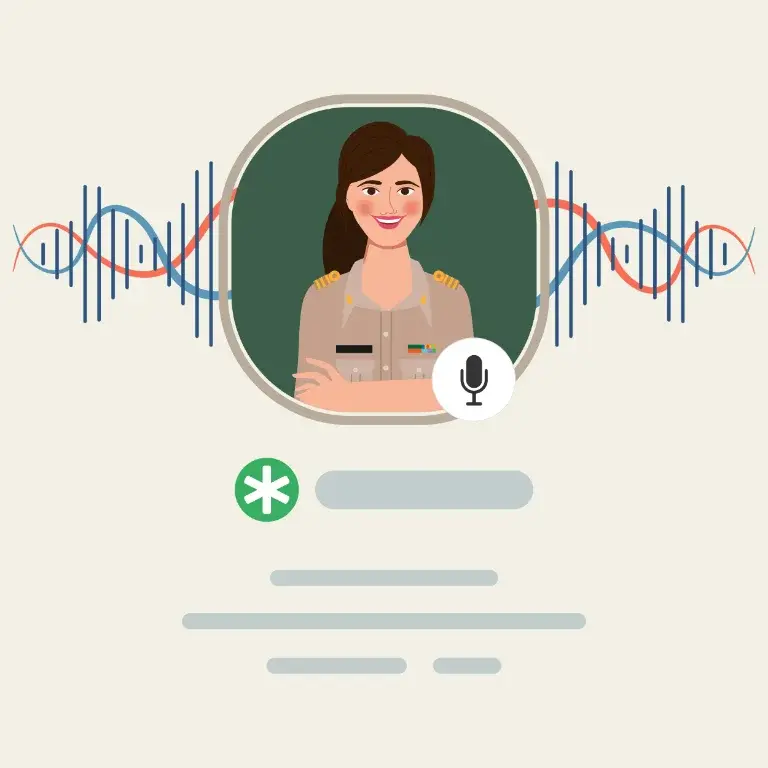
Nâng cao hiệu quả công việc sản xuất video
Vbee AIDubbing là một trong số ít phần mềm lồng tiếng AI có các giọng đọc nhân tạo được đánh giá cao về mức độ tự nhiên, cảm xúc và giống đến 90% giọng thật. Vì vậy, việc sử dụng các giọng đọc này sẽ giúp tăng tính chân thật, gần gũi và truyền cảm cho video của bạn. Nhờ đó, bạn có thể tạo ra các sản phẩm chất lượng, giúp video dễ dàng tiếp cận đông đảo với mọi đối tượng người dùng.
Nhờ quá trình tạo thuyết minh và khớp với audio được rút ngắn nên các nhà sản xuất nội dung và sản xuất phim ảnh có thể gia tăng số lượng sản phẩm tạo ra mà vẫn đảm bảo chất lượng âm thanh đồng nhất, đạt tiêu chuẩn. Nhờ đó, giúp nâng cao năng suất công việc một cách hiệu quả.
Lĩnh vực nào nên sử dụng tính năng chuyển đổi phụ đề sang audio?
Tính năng chuyển đổi phụ đề sang audio ra đời không chỉ là một thành tựu của công nghệ mà còn là bước phát triển vượt bậc giúp hỗ trợ đắc lực cho công việc của con người. Hiện, tính năng này đang được ứng dụng rộng rãi trong quá trình sản xuất video như:
- Sản xuất phim ảnh, giúp tạo thuyết minh phim khớp với phụ đề video một cách nhanh chóng mà không cần phải thu âm, cắt ghép hay chỉnh sửa file audio quá nhiều.
- Sản xuất các video, ví dụ như video marketing, video quảng cáo, video giáo dục, tài liệu hay các video hướng dẫn trên YouTube, Facebook,…hay bất kì mạng xã hội video nào.

Lưu ý khi chuyển file SRT thành audio?
Vì là tính năng mới được ra mắt, nên khi chuyển đổi SRT sang audio, bạn cần lưu ý:
- Để file SRT khi chuyển đổi phụ đề sang audio có thể khớp một cách chính xác nhất với video, bạn nên chuẩn bị file SRT theo format chuẩn như Vbee đã đề cập ở trên.
- Các đoạn nội dung trong kịch bản chuẩn bị nên ngắn gọn, súc tích thay vì quá dài dòng.
- Không chỉ Aegisub, hiện nay có rất nhiều phần mềm chỉnh sửa phụ đề như Subtitle Workshop, Subtitle Edit, Subtitle Editor… Bạn có thể cài đặt phần mềm phù hợp với mình và sau đó tiến hành chỉnh sửa nội dung, thời gian theo ý muốn.
- Hiện Vbee sẽ chỉ hỗ trợ chuyển đổi phụ đề sang audio với file là file tiếng Việt và có độ dài tối đa 4 giờ.
Trên đây là những chia sẻ về tính năng chuyển đổi phụ đề sang audio. Hy vọng qua những chia sẻ này, bạn sẽ có thêm công cụ hỗ trợ đắc lực cho quá trình sản xuất video của mình.


chèn file thuyết minh vào video là làm sao ạ
Mời bạn tham khảo hướng dẫn cụ thể qua bài viết này nhé : https://vbee.vn/blog/cach-tao-thuyet-minh-cho-video/
Để biết cách tạo và chèn file audio thuyết minh vào video, bạn có thể xem video hướng dẫn sau của Vbee nhé: https://www.youtube.com/watch?v=viU40QmBKXA